Можно переместить Панель задач вверх, влево, вправо и вернуть вниз
Чтобы переместить панель вниз, вверх, либо влево или вправо, понадобится сделать всего несколько кликов.
Обычно Панель задач в Windows находится внизу экрана. Это не всегда удобно. Иногда так и хочется сдвинуть ее в другое место.

Чтобы передвинуть Панель задач в другое место, надо нажать ПКМ (правой кнопкой мыши) по свободному месту на Панели. Затем следует кликнуть «Параметры панели задач» (рис. 1 ниже).
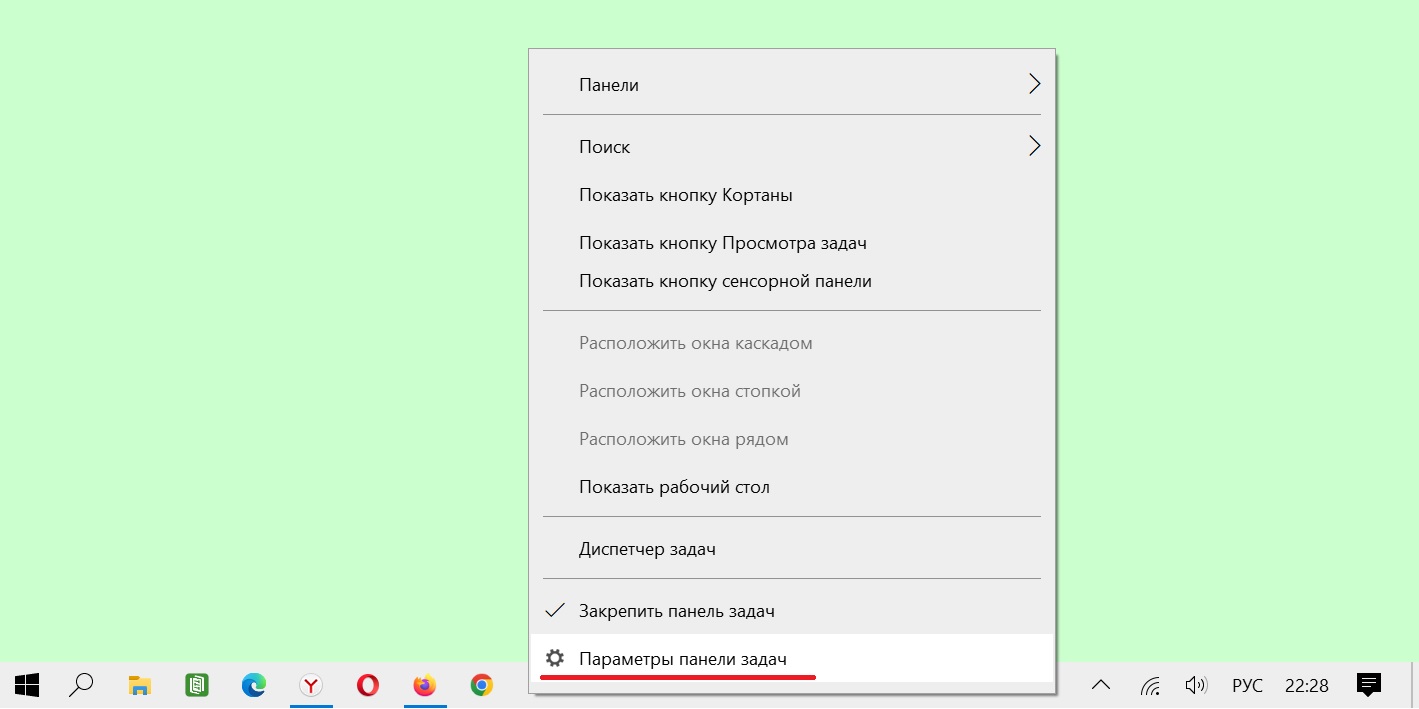
Рис. 1. Клик правой кнопкой мыши, далее — «Параметры панели задач».
Щелкаем «Параметры панели задач», появится окно с выбором параметров (рис. 2):
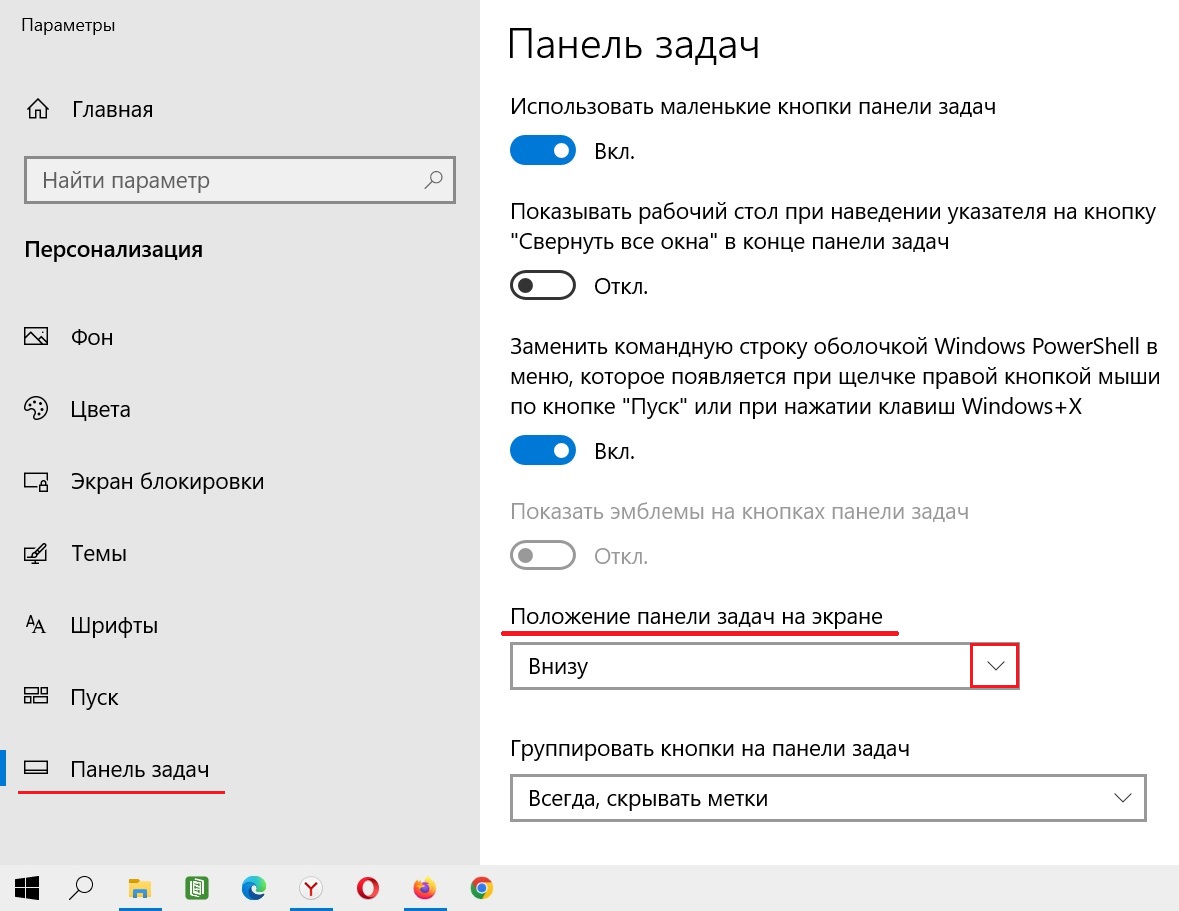
Рис. 2. Положение панели задач на экране.
В строке «Положение Панели задач» (рис. 2) следует выбрать тот вариант, который нужен — вверх, влево, вправо, внизу.
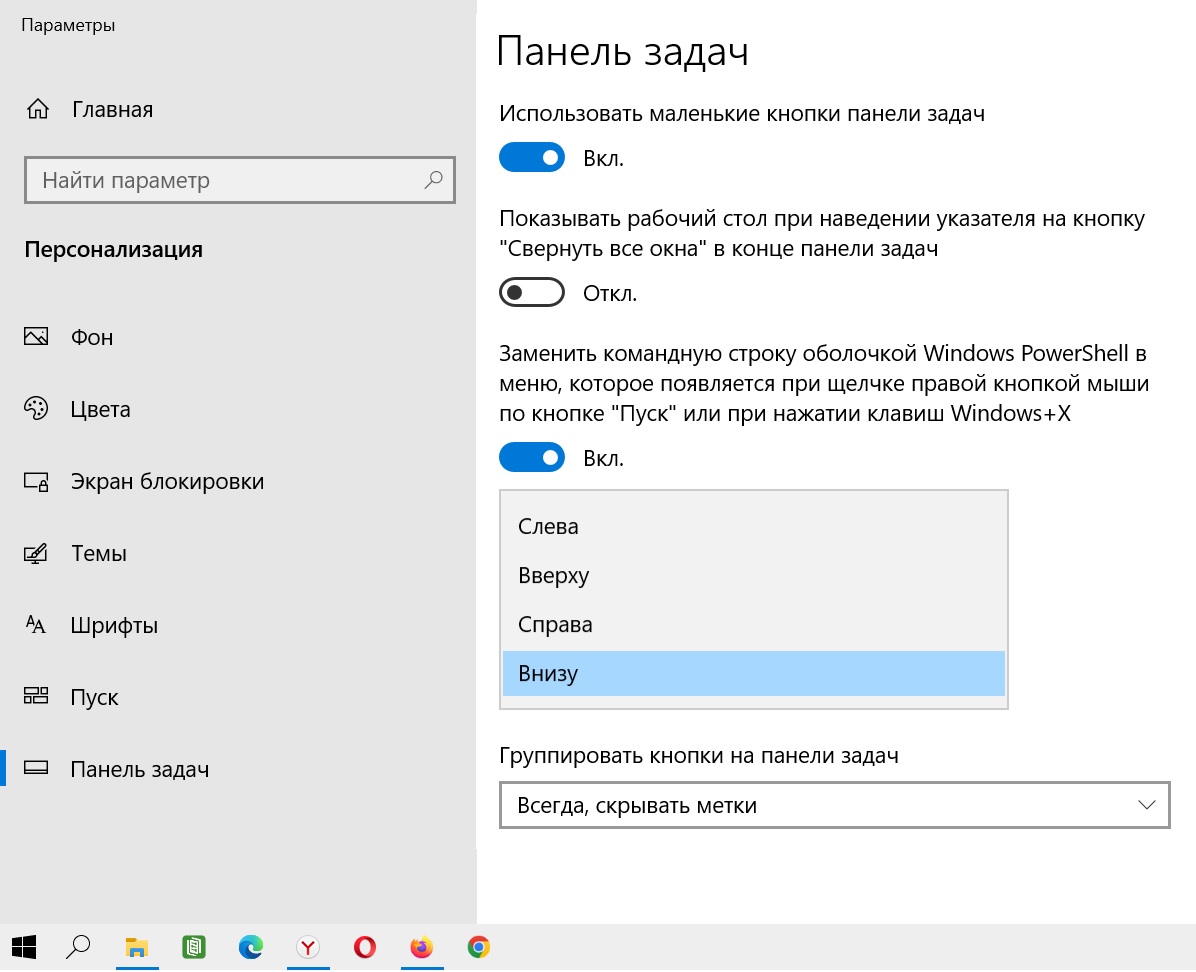
Рис. 3. Выбор положения панели задач.
В видео можно посмотреть наглядно, как легко переместить панель в нужную сторону.
Видео: Как переместить Панель задач вверх, влево, вправо или оставить внизу

Надежда,спасибо за очередной доходчивый урок!!!Лайк не знаю,где ставить,поэтому пишу спасибо здесь!!
Доброго Вам дня Надежда так как Вы преподносите урок думаю никто не может Вы прирождённый педагог можно немного отклонюсь от темы открывая страницу и нажимая не 3 точки в правом верхнем углу и выбирая масштаб шрифта он сильно увеличивается можно ли корректировать его так как нужно мне заранее благодарю
Здравствуйте, Владимир. Если Вы пользуетесь браузером Гугл Хром (Google Chrome), можно нажать на 3 точки в правом верхнем углу и открыть настройки. Далее откройте «Внешний вид», скриншот
https://www.compgramotnost.ru/wp-content/uploads/2022/05/Google-Chrome-Razmer-shifta.jpg
Можно выбрать «Масштабирование страницы» только из тех вариантов, что предлагает Гугл Хром. Либо выбрать «Размер шрифта». К сожалению, нельзя выбрать то, что самому нравится. Можно выбрать только то, что предлагает Гугл Хром.